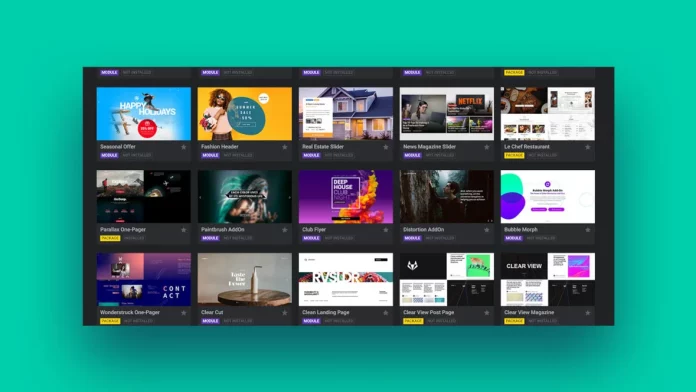Cara Menambahkan Slider di WordPress. Slider adalah sumber daya desain yang bagus untuk digunakan di situs web. Ada berbagai plugin penggeser yang tersedia online bagi mereka yang ingin menambahkan penggeser di situs web mereka.
Salah satu plugin WordPress tersebut adalah Slider Revolution – plugin slider responsif yang menawarkan cukup banyak efek.
Pengguna dapat membuat penggeser dari awal atau memilih satu dari lebih dari dua ratus templat siap pakai. Plugin penggeser ini menyertakan efek interaktif dan dinamis yang melibatkan pengunjung Anda.
Menggunakan Revolusi Slider
Slider Revolution memiliki Editor Modul , juga dikenal sebagai editor visual, untuk membuat modul. Modul adalah wadah untuk konten. Itu bisa berupa penggeser , entri blog, komidi putar , umpan media sosial, unit pahlawan , dan banyak lagi.
Pengguna dapat membuat modul mereka sendiri atau menggunakan salah satu dari banyak modul siap pakai yang disebut template . Editor Modul tidak memerlukan kode apa pun. Dengan mengedepankan editor visual yang menggunakan antarmuka seret dan lepas untuk membuat dan memodifikasi modul.
Pengguna dapat memasukkan modul ke situs web mereka yang sudah ada atau membuat situs web baru yang terdiri dari modul. Modul dapat berisi semua jenis media seperti video, GIF, tombol, SVG, audio, teks, atau gambar.
Mereka juga dapat menyertakan animasi dan efek khusus. Fitur Timeline mengontrol animasi dan penumpukan layer. Fitur ini memungkinkan pengguna membuat animasi motion graphic.
Ada juga banyak pilihan Pengaya . Add-on memperluas fungsionalitas Slider Revolution dan menawarkan efek khusus namun berbayar.
Beberapa efek khusus seperti transisi, papan tulis, partikel, distorsi, dan berkilauan juga disediakan plugin ini
Bagaimana Memulai?
dikutif dari Sliderrevolution.com, ini tahapan Cara Menambahkan Slider di WordPress
Cara Melihat Template
Mulailah dengan mengklik plugin Slider Revolution di WordPress.
Pilih opsi New Module from Template. Galeri template modul siap pakai akan muncul untuk dijelajahi pengguna.
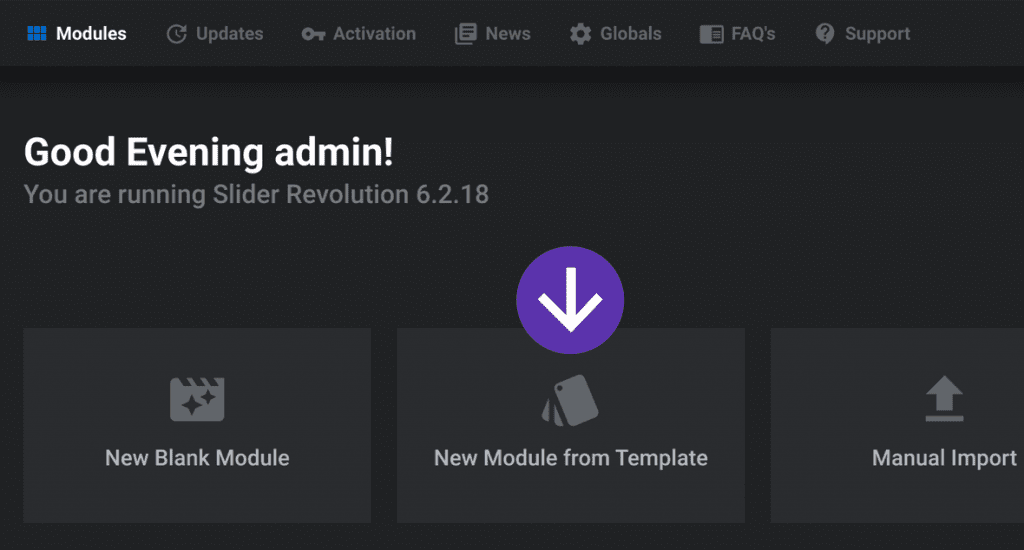
Filter memudahkan untuk menelusuri lebih dari dua ratus opsi.
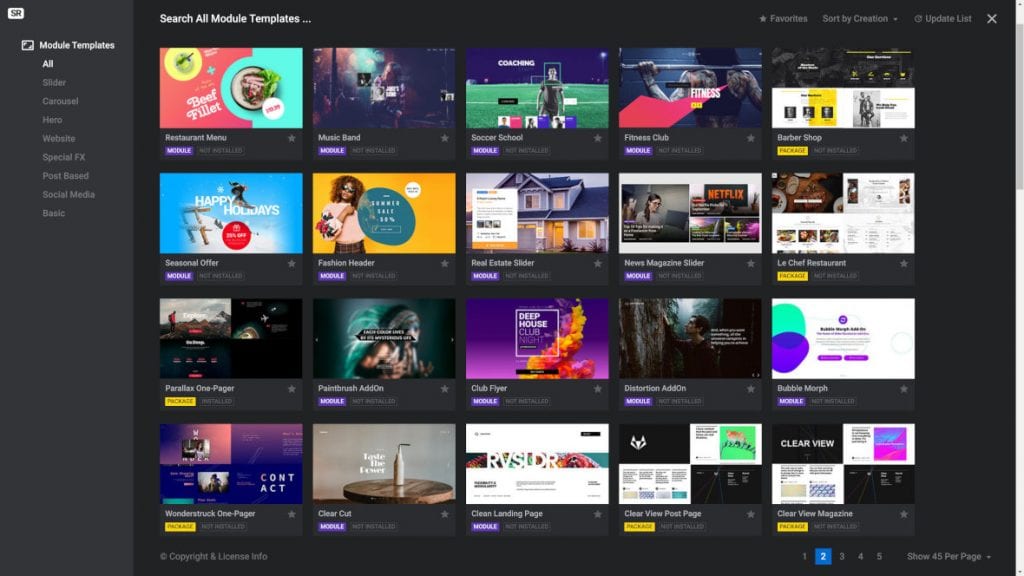
Di sudut kiri adalah daftar kategori template modul. Pilih salah satu kategori untuk memfilter template.
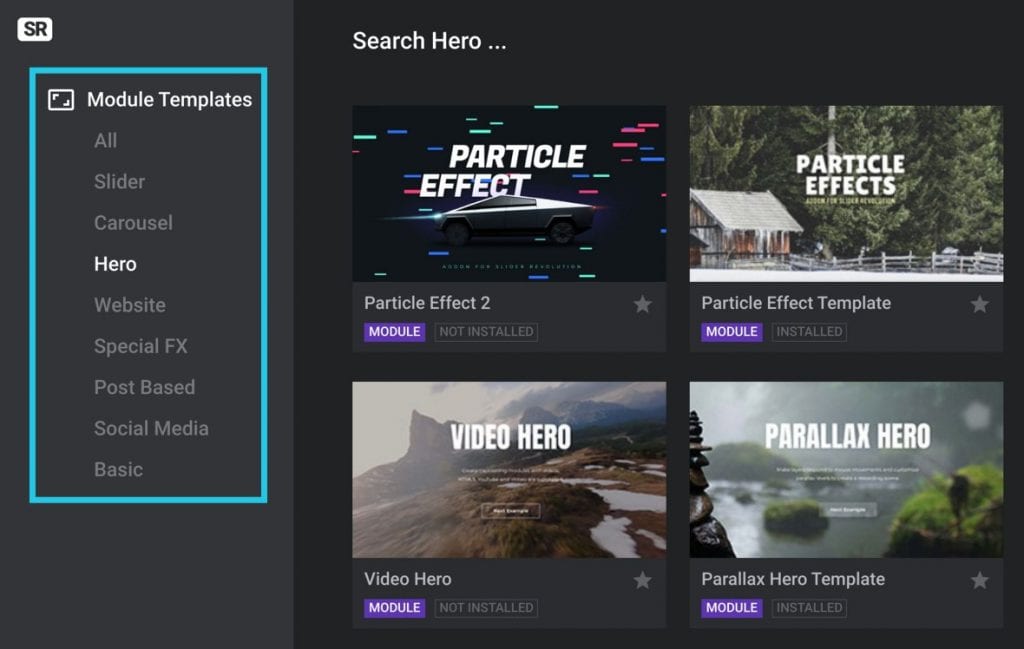
Di pojok kanan bawah jendela, pengguna dapat mengubah jumlah template yang ditampilkan. Klik pada tombol lalu pilih berapa banyak template thumbnail untuk dilihat.
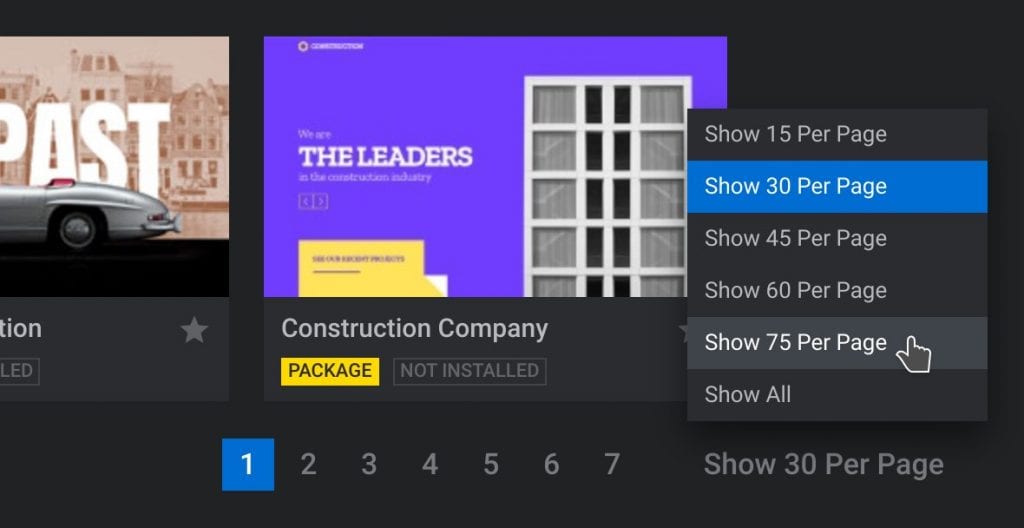
Di bagian atas halaman, terdapat opsi untuk menemukan template dengan mencari kata kunci. Klik Cari Semua Template Modul , ketik kata kunci, lalu tekan cari.
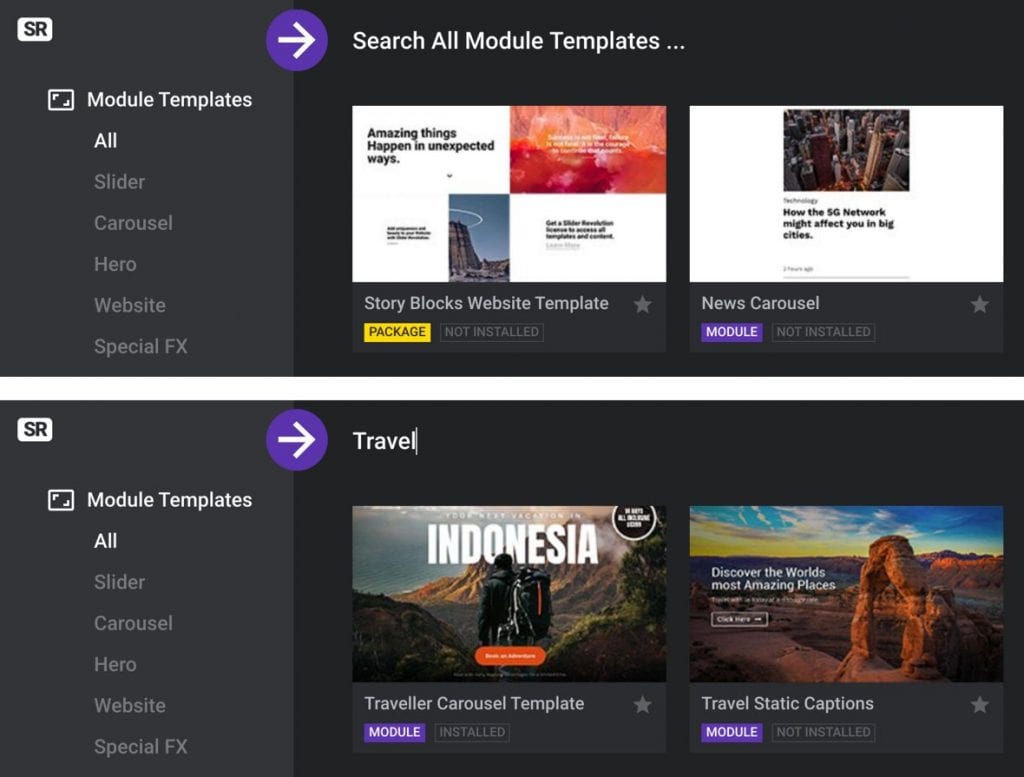
Di pojok kanan atas, pengguna dapat mengubah urutan hasil pencarian untuk lebih memfilter template.
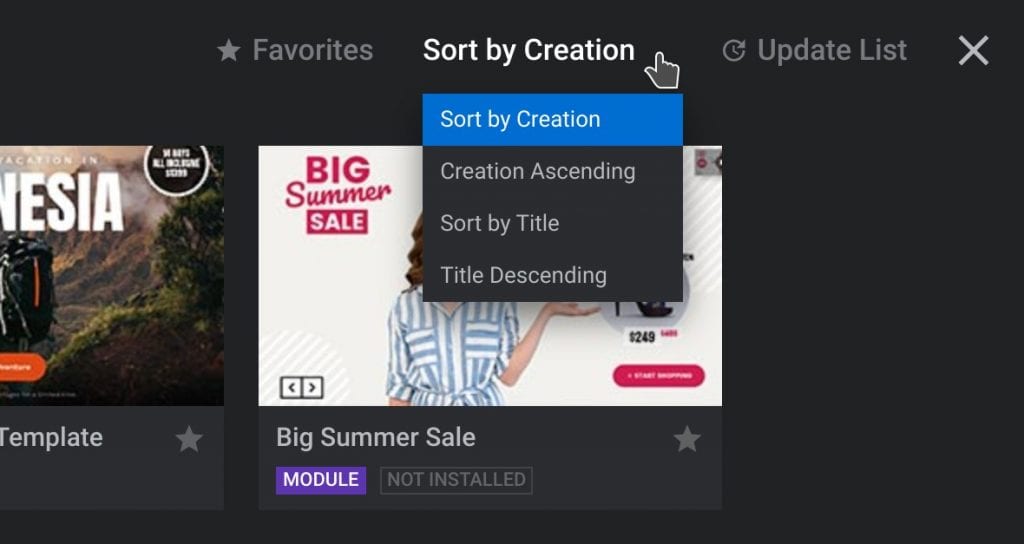
Cara Menyimpan Template
Pengguna dapat menyimpan template pilihan mereka ke favorit mereka. Ini berarti mereka dapat terus melihat-lihat galeri dan kembali lagi nanti.
Untuk menambahkan template ke favorit, klik ikon bintang yang muncul di pojok kanan bawah thumbnail. Bintang kemudian akan tampak putih, menunjukkan bahwa sekarang disimpan ke favorit.
.